Kā pievienot mūziku iPhone videoklipiem
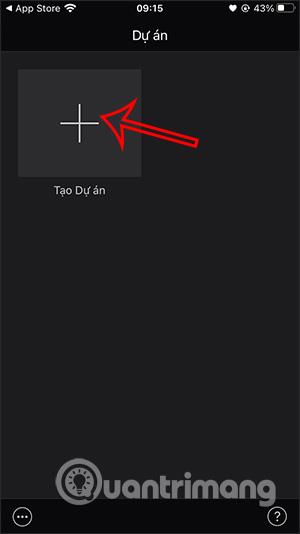
Mūzikas pievienošana videoklipiem iPhone tālrunī padarīs videoklipu pievilcīgāku, izmantojot lietojumprogrammā pieejamās skaņas vai no tālruņa lejupielādētās skaņas.
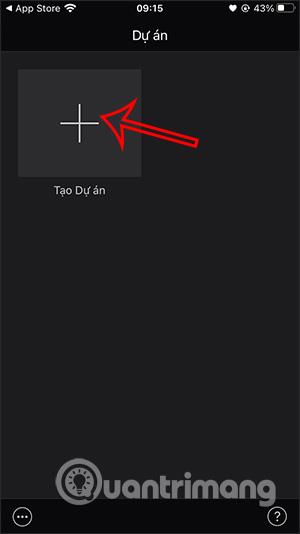
Mūzikas pievienošana videoklipiem iPhone tālrunī padarīs videoklipu pievilcīgāku, izmantojot lietojumprogrammā pieejamās skaņas vai no tālruņa lejupielādētās skaņas. Ir daudzas lietojumprogrammas, kas atbalsta mūzikas apvienošanu videoklipos iPhone tālrunī, lai jūs varētu izvēlēties kādu no tiem atkarībā no jūsu vajadzībām. Tālāk esošajā rakstā ir sniegti norādījumi, kā iPhone tālrunī apvienot mūziku videoklipos.
1. Kā pievienot mūziku iPhone videoklipiem, izmantojot iMovie
1. darbība:
Jūs varat lejupielādēt iMovie lietojumprogrammu iPhone vai iPad, sekojot tālāk norādītajai saitei.
2. darbība:
Lietojumprogrammas galvenajā saskarnē noklikšķiniet uz Izveidot projektu un pēc tam atlasiet Filma . Pēc tam noklikšķiniet uz video, kuru vēlaties rediģēt , pēc tam noklikšķiniet uz Tālāk un Izveidot filmu .
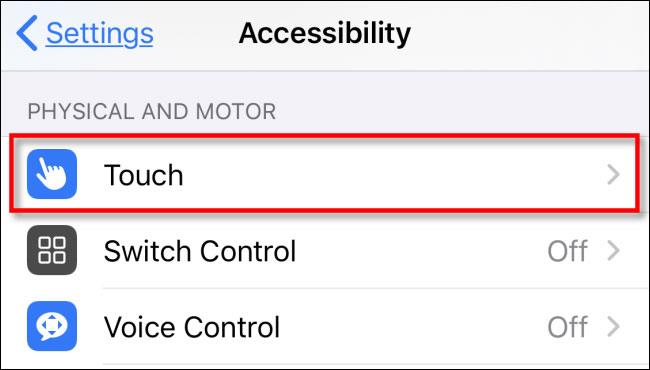
3. darbība:
Pārslēdzieties uz video rediģēšanas saskarni, pārejiet uz videoklipu, kuram vēlaties ievietot skaņu, pēc tam noklikšķiniet uz pluszīmes ikonas un pēc tam atlasiet Audio .
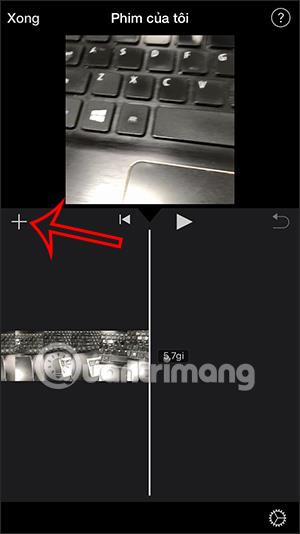
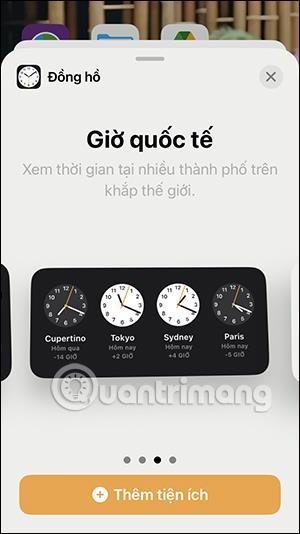
Tagad jums ir daudz iespēju audio ievietošanai videoklipā. Mēs noklikšķiniet uz dziesmas, kuru vēlamies izmantot, lai ievietotu videoklipā.
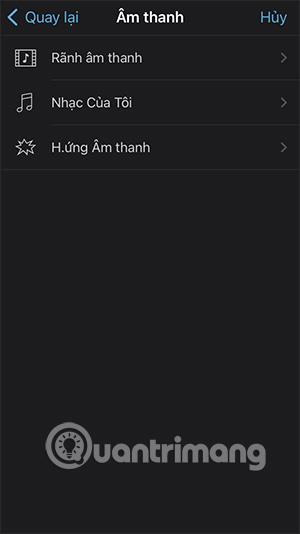
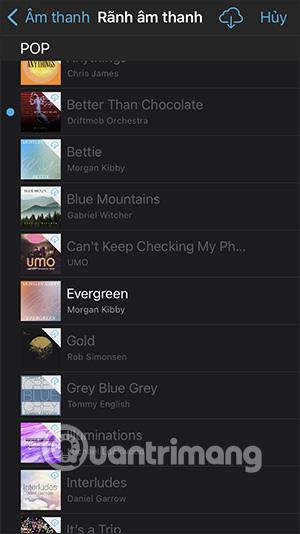
4. darbība:
Atgriezieties video rediģēšanas saskarnē, un jūs redzēsit ievietoto mūzikas joslu. Vispirms noklikšķiniet uz oriģinālā video un pēc tam noklikšķiniet uz skaļruņa ikonas , lai pielāgotu sākotnējo video skaņu.
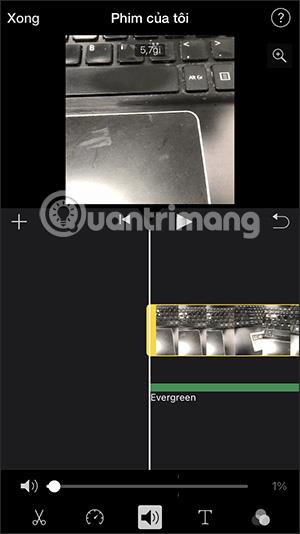
5. darbība:
Noklikšķiniet uz tikko pievienotās dziesmu joslas un arī pielāgojiet dziesmas skaļumu . Kad esat pabeidzis pielāgošanu, noklikšķiniet uz Gatavs, lai saglabātu un eksportētu videoklipu.
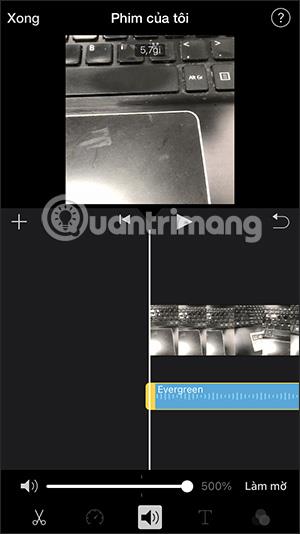
6. darbība:
Visbeidzot noklikšķiniet uz kopīgošanas ikonas un pēc tam atlasiet Saglabāt video, lai saglabātu mūzikas videoklipu iPhone tālrunī.
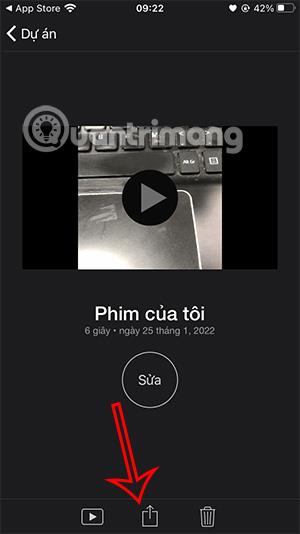
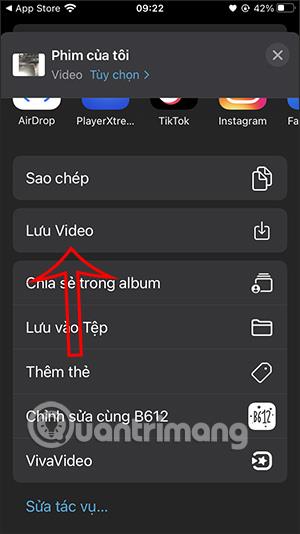
2. Apvienojiet mūziku iPhone videoklipos, izmantojot VivaVideo
1. darbība:
Mēs lejupielādējam VivaVideo aplikāciju no zemāk esošās saites un pēc tam instalējam to tālrunī kā parasti.
2. darbība:
Lietojumprogrammas saskarnē noklikšķiniet uz Jauns projekts un pēc tam atlasiet videoklipu, kuru vēlaties apvienot ar mūziku . Rediģēšanas saskarnē noklikšķiniet uz Mūzika un pēc tam atlasiet mūzikas veidu, kuru vēlaties ievietot.
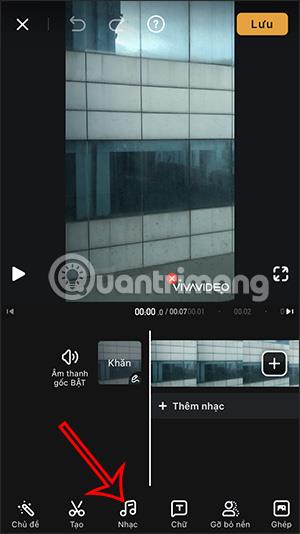
3. darbība:
Lietojumprogramma nodrošina daudzus mūzikas žanrus, ko varat izmantot dažādiem mērķiem. Noklikšķiniet uz mūzikas motīva, kuru vēlaties izmantot, un pēc tam noklikšķiniet uz dziesmas, lai lejupielādētu un ievietotu mūziku videoklipā. Noklikšķiniet uz Lietot , lai ievietotu videoklipā.
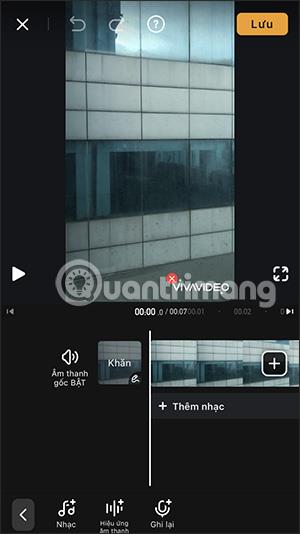

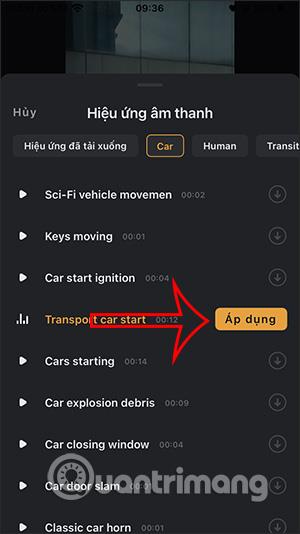
4. darbība:
Pārslēdzoties uz video rediģēšanas interfeisu, sadaļā Skaļums regulēsim oriģinālā videoklipa skaņu .
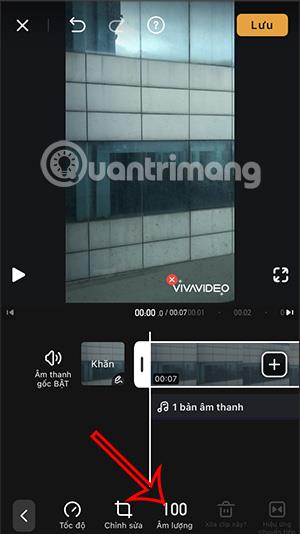
Izmantojot pievienoto audio, varat arī pielāgot skaļuma līmeni, ja vēlaties.
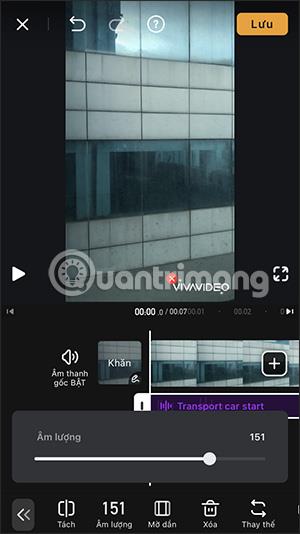
5. darbība:
Kad esat pabeidzis rediģēšanu, augšējā labajā stūrī noklikšķiniet uz Saglabāt . Izvēlieties izvades video kvalitāti, pēc tam turpiniet saglabāt video kā parasti. Ņemiet vērā, ka, eksportējot video, bezmaksas versijai būs VivaVideo logotips.
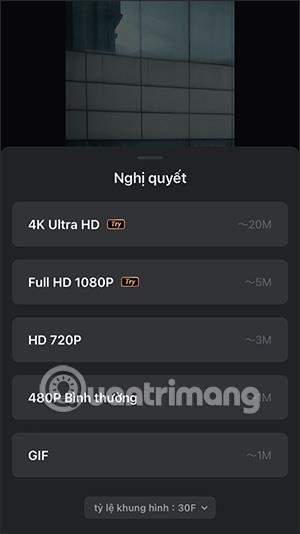
3. Kā ievietot mūziku iPhone videoklipos, izmantojot InShot
1. darbība:
Jūs lejupielādējat InShot lietojumprogrammu savam tālrunim, izmantojot tālāk norādīto saiti, un pēc tam instalējiet to kā parasti.
2. darbība:
Lietojumprogrammas saskarnē noklikšķiniet uz Video un pēc tam atlasiet video, kuru vēlaties rediģēt. Tālāk rediģēšanas saskarnē noklikšķiniet uz Mūzika .

3. darbība:
Tagad mēs izvēlamies mūzikas veidu, ko ievietot vēlamajā videoklipā. Lietojumprogramma atbalsta daudzas dažādas dziesmas vai skaņas, ko ievietot videoklipos. Noklikšķiniet uz skaņas, kas jums patīk, un pēc tam noklikšķiniet uz Izmantot, lai ievietotu video .
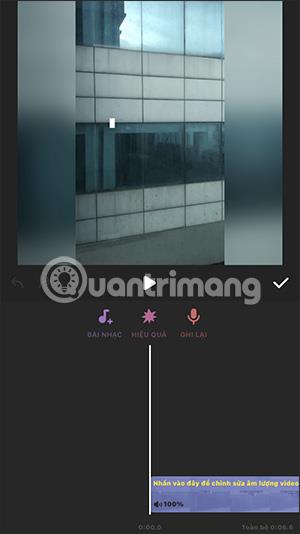
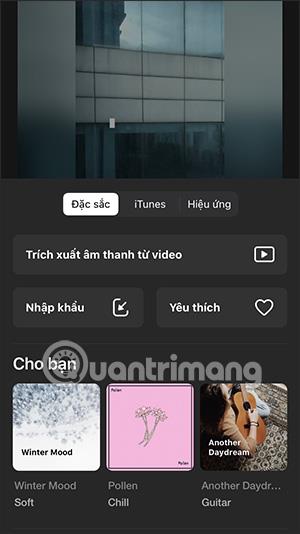
4. darbība:
Pārslēdzieties uz video rediģēšanas saskarni. Vispirms noklikšķiniet uz oriģinālā videoklipa, lai pielāgotu videoklipa skaņu. Pēc tam jāpielāgo skaļums skaņai, ko ievietojat videoklipā. Pēc rediģēšanas nospiediet atzīmi, lai saglabātu .
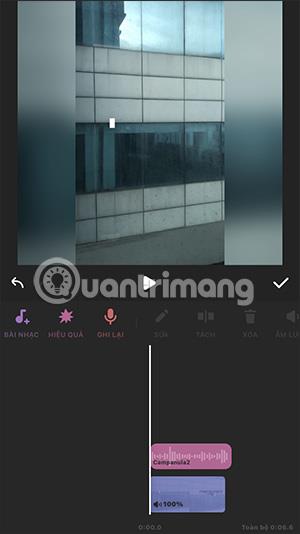
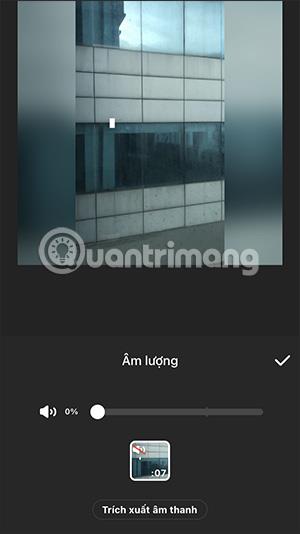
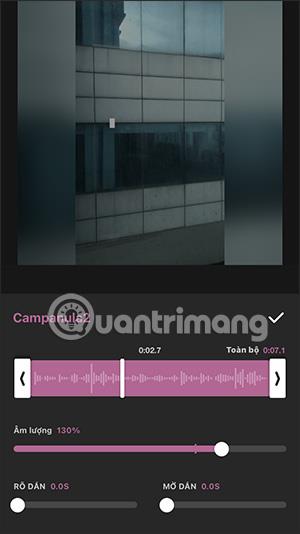
5. darbība:
Pēc ievietošanas noklikšķiniet uz kopīgošanas ikonas un atlasiet video izšķirtspēju, kadru ātrumu un formātu. Visbeidzot noklikšķiniet uz Saglabāt , lai eksportētu video.
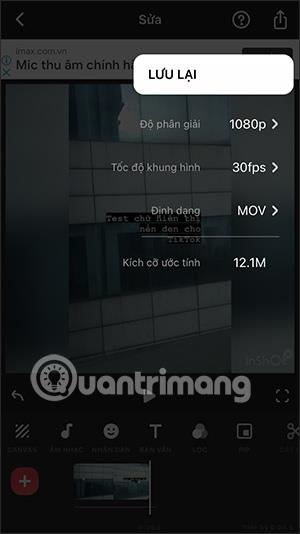
Sound Check ir neliela, bet diezgan noderīga funkcija iPhone tālruņos.
iPhone lietotnē Fotoattēli ir atmiņu funkcija, kas izveido fotoattēlu un videoklipu kolekcijas ar mūziku, piemēram, filmu.
Kopš pirmās palaišanas 2015. gadā Apple Music ir izaudzis ārkārtīgi liels. Līdz šim tā ir pasaulē otrā lielākā maksas mūzikas straumēšanas platforma pēc Spotify. Papildus mūzikas albumiem Apple Music ir arī mājvieta tūkstošiem mūzikas videoklipu, diennakts radiostaciju un daudzu citu pakalpojumu.
Ja vēlaties savos videoklipos iekļaut fona mūziku vai, konkrētāk, ierakstīt atskaņoto dziesmu kā videoklipa fona mūziku, ir ļoti vienkāršs risinājums.
Lai gan iPhone tālrunī ir iebūvēta lietotne Weather, dažreiz tā nesniedz pietiekami detalizētus datus. Ja vēlaties kaut ko pievienot, App Store ir daudz iespēju.
Papildus fotoattēlu kopīgošanai no albumiem lietotāji var pievienot fotoattēlus koplietotajiem albumiem iPhone tālrunī. Varat automātiski pievienot fotoattēlus koplietotajiem albumiem, atkārtoti nestrādājot no albuma.
Ir divi ātrāki un vienkāršāki veidi, kā Apple ierīcē iestatīt atpakaļskaitīšanu/taimeri.
App Store ir tūkstošiem lielisku lietotņu, kuras jūs vēl neesat izmēģinājis. Parastie meklēšanas vienumi var nebūt noderīgi, ja vēlaties atklāt unikālas lietotnes, un nav patīkami sākt bezgalīgu ritināšanu ar nejaušiem atslēgvārdiem.
Blur Video ir programma, kas aizmiglo ainas vai jebkuru saturu, ko vēlaties tālrunī, lai palīdzētu mums iegūt attēlu, kas mums patīk.
Šis raksts palīdzēs jums instalēt Google Chrome kā noklusējuma pārlūkprogrammu operētājsistēmā iOS 14.









